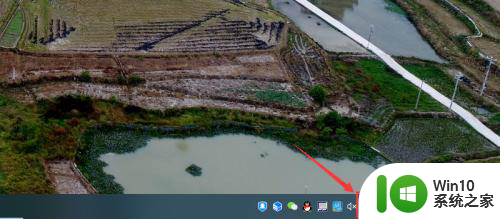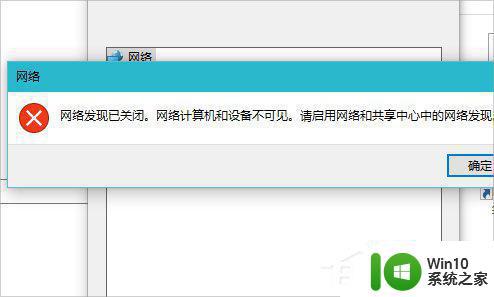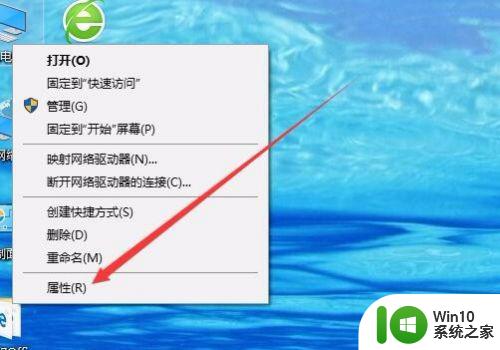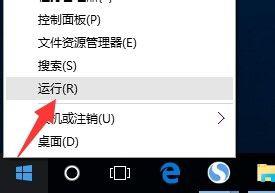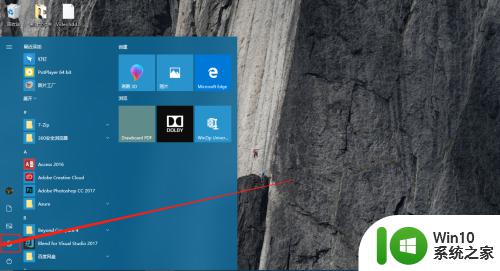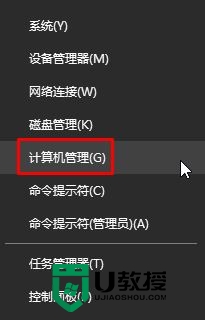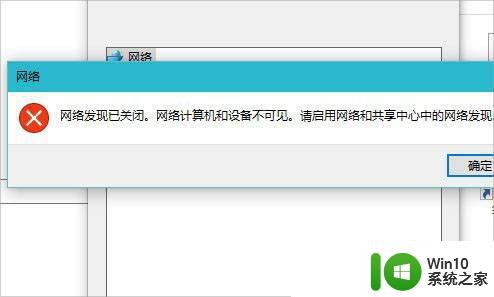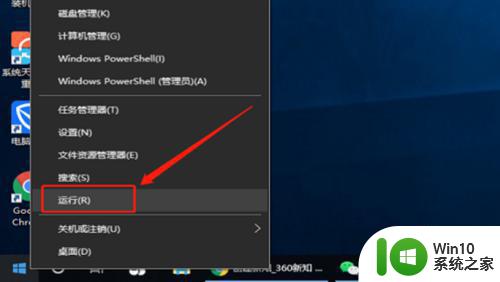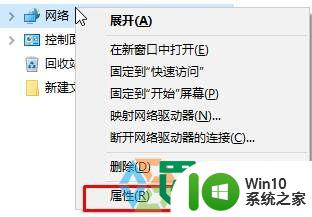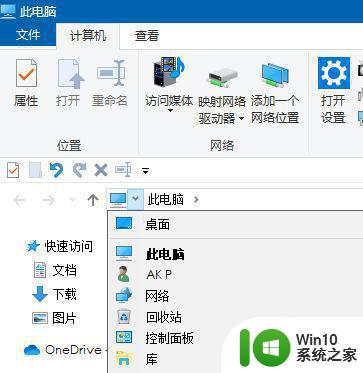win10禁用来宾或公用网络发现的方法 win10禁用来宾网络发现的步骤
更新时间:2023-12-10 12:42:49作者:yang
在使用Win10操作系统时,我们经常会连接到来宾或公用网络,以便与其他用户共享资源和信息,有时候我们可能需要禁用来宾网络发现功能,以保护我们的个人隐私和安全。禁用来宾网络发现功能可以防止其他人在网络上发现我们的设备和共享文件夹。在Win10中,禁用来宾网络发现的步骤非常简单,只需按照以下方法进行操作即可。
1、在任务栏右侧,鼠标右击网络图标。
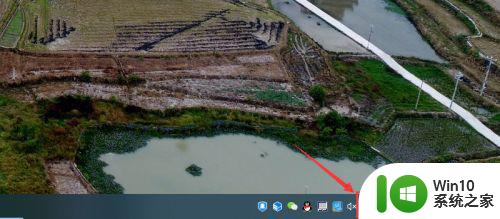
2、在弹出的列表中,点击“打开网络和Internet设置”。
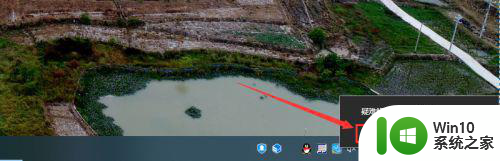
3、在“设置”页面右侧,点击“网络和共享中心”。
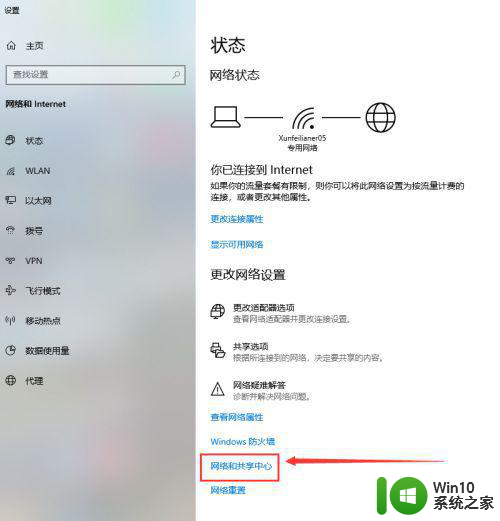
4、在“网络和共享中心”页面,点击“更改高级共享设置”。
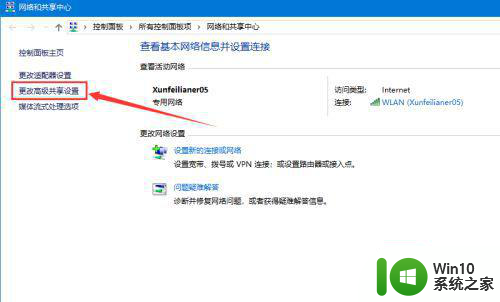
5、在“高级共享设置”页面,点击“来宾或公用”所在行任意位置。
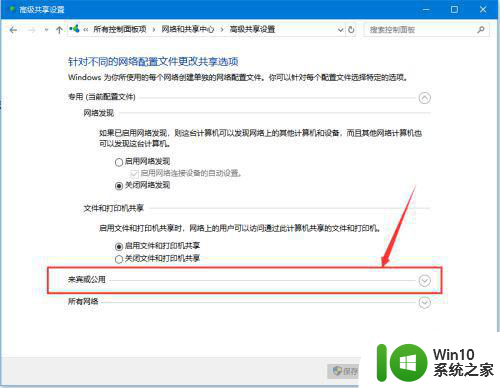
6、在“高级共享设置”页面“来宾或公用”下,点击“关闭网络发现”,使圈内有个黑色的小圆即可。
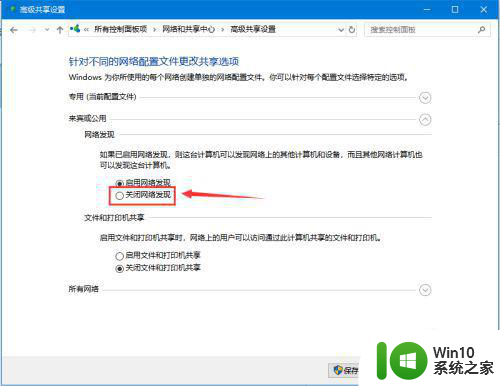
7、选择关闭网络发现后,点击“保存更改”即可完成设置。
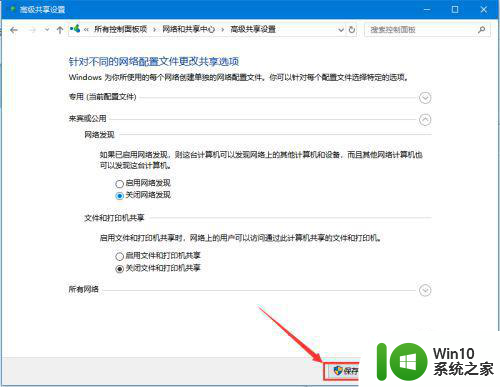
以上就是禁用Windows 10中的来宾或公用网络发现的方法的全部内容,对于不熟悉的用户,可以按照以上步骤操作,希望这些方法能够帮助到大家。